راهنمای استفاده از برنامه Wearfit Pro
راهنمای استفاده از برنامه Wearfit Pro
برای اینکه بتوانید از مزایای بسیاری از ساعت هوشمند IWO خود بهره مند شوید، باید آن را به یک برنامه پشتیبانی متصل کنید. Wearfit Pro یک برنامه توصیه شده برای کاربران ساعت هوشمند IWO است.
این برنامه با ساعت هوشمند شما همگام می شود تا داده های مرحله شما را بخواند و ردیابی کند. به شما یک رکورد دقیق از تعداد قدم هایی که در طول روز برداشته اید به اضافه مسافت طی شده را نشان می دهد.
این برنامه به کاربران خود کمک می کند تا وضعیت سلامتی خود را درک و مدیریت کنند و با برنامه بهداشتی HealthKit یکپارچه شده است. شاید این سوال برای شما پیش آمده باشد که “چگونه از Wearfit Pro با ساعت هوشمند خود استفاده کنم؟”
راهنمای استفاده از برنامه Wearfit Pro چگونه Wearfit Pro را به ساعت هوشمند خود متصل کنم
برای لذت بردن از Wearfit Pro، باید ساعت هوشمند خود را به تلفن همراه خود متصل کنید. اپلیکیشن Wearfit Pro برای کاربران اندروید و iOS در دسترس است. به همین دلیل، مراحل اتصال Wearfit Pro برای هر دو سیستم عامل متفاوت است.
نحوه اتصال Wearfit Pro برای کاربران iOS:
نحوه اتصال WeaStep 1: اولین کاری که باید انجام دهید این است که به تنظیمات گوشی خود بروید. سپس، اتصال بلوتوث تلفن خود را روشن کنید، دستگاه را اضافه کنید. دو گزینه اضافه کردن دستگاه، جستجو یا اسکن QR code.rfit Pro برای کاربران iOS:
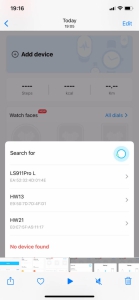
مرحله 2: در مرحله بعد، باید برای یک حساب حرفه ای Wearfit ثبت نام کنید. یا به حساب کاربری فعلی خود وارد شوید (اگر قبلاً یک حساب کاربری دارید).
مرحله 3: یک رابط کوچک روی تلفن شما ظاهر می شود. و تنها کاری که باید انجام دهید این است که روی “Allow” کلیک کنید.
نحوه اتصال Wearfit Pro برای کاربران اندروید:
مرحله 1: به تنظیمات گوشی خود بروید و اتصال بلوتوث تلفن همراه خود را روشن کنید.
مرحله 2: برنامه WEARFIT PRO را از اینجا دانلود کرده و در مرحله بعد، برنامه Wearfit را باز کنید و برای یک حساب Wearfit Pro ثبت نام کنید. اگر قبلاً یک حساب کاربری دارید، نیازی به ثبت نام مجدد نیست. فقط به حساب Wearfit Pro موجود خود وارد شوید.
مرحله 3: به همه داده های اعلان اجازه دهید. یک رابط اعلان ظاهر می شود که از شما برای اجازه دسترسی Wearfit به عملکردهای خاصی در تلفن همراه شما درخواست می کند. این درخواستهای اعلان برای دسترسی به موقعیت مکانی دستگاه، عکسها و رسانههای موجود در دستگاه، مخاطبین و گزارش تماسهای تلفنی، ارسال و مشاهده پیامها و اطلاعات دستگاه مجاز هستند. روی “Allow” کلیک کنید.
رد کردن هر یک از این درخواستهای مجوز ممکن است مانع از عملکرد صحیح Wearfit Pro شود.راهنمای استفاده از برنامه Wearfit Pro
الان نصف راه رو تموم کردی در مرحله بعد، باید تنظیمات مجوز را تکمیل کنید. اول از همه، “Optimizer” را در تلفن همراه خود پیدا کنید و آن را باز کنید.
در مرحله بعد، روی “راه اندازی برنامه” کلیک کنید برنامه Wearfit Pro
در نهایت، «Wearfit Pro» را پیدا کنید و تنها با ضربه زدن روی سوئیچ آن را روشن کنید.
اکنون که تنظیمات مجوز برای برنامه را تمام کرده اید،راهنمای استفاده از برنامه Wearfit Pro
در مراحل نهایی هستید. مرحله بعدی این است که برای افزودن دستگاه به برنامه برگردید. دو گزینه اضافه کردن دستگاه، جستجو یا اسکن کد QR. دستگاه را جستجو کنید
برای افزودن دستگاه، کد QR نشان داده شده روی صفحه ساعت را اسکن کنید. برای اسکن، روی نماد برجسته شده (که با مربع نارنجی مشخص شده است) کلیک کنید.
دوربین گوشی خود را روی صفحه ساعت هوشمند قرار دهید، مثل اینکه می خواهید از آن عکس بگیرید.راهنمای استفاده از برنامه Wearfit Pro
تلفن شما شروع به اسکن کد QR می کند. تصویر بالا کد QR نمایش داده شده بر روی صفحه نمایش ساعت هوشمند را نشان می دهد.
نمی توانید به Wearfit Pro وصل شوید؟
آیا برای اتصال به Wearfit Pro مشکل دارید؟
گاهی اوقات، ممکن است در اتصال ساعت هوشمند خود به Wearfit Pro با مشکل مواجه شوید.
دلایل احتمالی این موضوع عبارتند از:
فاصله بین گوشی و ساعت خیلی زیاد است. ساعت خود را نزدیک گوشی قرار دهید.
نسخه برنامه فعلی Wearfit Pro در تلفن شما بسیار کم است. لطفا به روز رسانی و ارتقاء به نسخه جدید و دوباره امتحان کنید.
ممکن است در این زمان تلفن شما به طور موقت ارتباط شبکه با مشکل مواجه شود. لطفاً بعداً دوباره امتحان کنید.
ممکن است لازم باشد ساعت و تلفن را مجددا راه اندازی کنید و دوباره امتحان کنید.
همچنین، در برخی موارد، ممکن است لازم باشد بلوتوث هر دو دستگاه را دوباره جفت کنید. بنابراین، اگر قبلا جفت شدن ساعت خود با تلفن همراه خود را تأیید کرده اید، لطفاً به تنظیمات بلوتوث تلفن خود بروید و ساعت متصل را نادیده بگیرید.
این کار را با کلیک بر روی «فراموش کردن این دستگاه» انجام دهید. سپس دوباره دستگاه را جستجو کرده و دوباره وصل کنید.
چگونه چهرههای ساعت را در Wearfit Pro تغییر دهیم؟
اپلیکیشن Wearfit pro به شما این امکان را می دهد که صفحه ساعت هوشمند خود را به هر طرحی که دوست دارید تغییر دهید. میتوانید از گزینههای مختلف صفحه ساعت لذت ببرید و آن را نیز خودتان بسازید.
می توانید صفحه ساعت خود را متناسب با سبک و زیبایی شناسی خود تغییر دهید. هیجان انگیز است، درست است؟
مرحله 1: برای تغییر صفحه ساعت خود، اولین قدم این است که روی “همه شماره گیری ها” کلیک کنید.
مرحله 2: می توانید یک صفحه ساعت از بازار Dial انتخاب کنید. لطفاً توجه داشته باشید که برخی از شمارهگیریهای صفحه ساعت رایگان هستند، در حالی که برای برخی نیاز به پرداخت هزینه دارند.

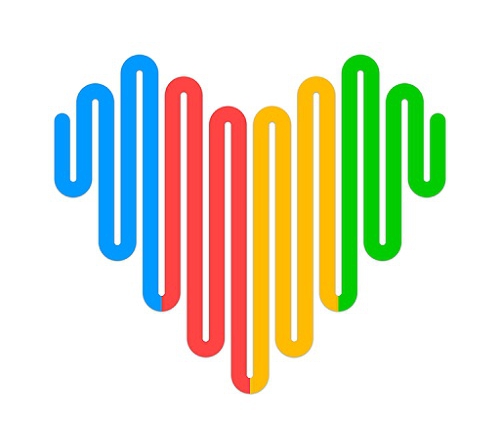





دیدگاه خود را ثبت کنید
تمایل دارید در گفتگوها شرکت کنید؟در گفتگو ها شرکت کنید.